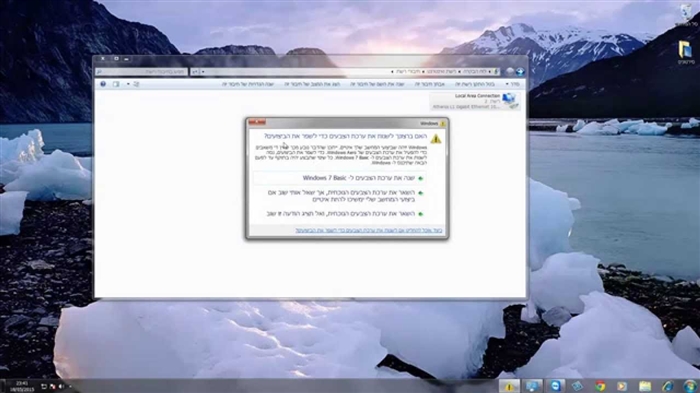במדריך זה תוכלו למצוא את כל המידע הדרוש לכם להגדרת הנתב WF2411 שלכם. משמעות הדבר היא תצורה מלאה של נתב חדש לעבודה עם ספק, הגדרת רשת Wi-Fi, הגדרת סיסמה לרשת אלחוטית וכו '.
Netis WF2411 הוא למעשה דגם מעניין מאוד שמושך קונים עם מחיר נמוך וביקורות טובות. לפני שקניתי את הנתב הזה, קראתי עליו מידע רב וביקורות, כולל, מכיוון שלא הכרתי את הנתבים של Netis. החלטתי לקנות ולבדוק באיזה סוג מכשיר מדובר. אני לא אדבר על מאפיינים טכניים כלשהם, מכיוון שככל הנראה כבר רכשתם נתב ותרצו להגדיר את ה- Netis שלכם בהקדם האפשרי. זה מה שנעשה עכשיו. קראתי בתגובות שלאחר איפוס ההגדרות בנתב זה, הוא לא נכנס להגדרות, וההגדרות עפות לאחר אתחול מחדש. בדקתי הכל ולא מצאתי בעיות כאלה.

אהבתי מאוד את לוח הבקרה של Netis WF2411. הכל נעשה בפשטות ובמחשבה רבה. הכל ברור, חוץ מזה יש שפה רוסית. אני חושב שלא יהיו בעיות בהגדרה, במיוחד עם הוראה כל כך מגניבה כמו זו 🙂
מתוך הרגל, נגדיר את הנתב בהתאם לתכנית הסטנדרטית:
- אני אראה לך כיצד לחבר את Netis WF2411 לאינטרנט ולמחשב.
- בוא נעבור להגדרות הנתב שלנו, ונגדיר את האינטרנט (חיבור לספק). בואו ניקח בחשבון את ההגדרות הן לרכישת IP דינמית והן ל- PPPoE, PPTP, L2TP.
- לאחר מכן, בואו להגדיר את ה- Wi-Fi ב- Netis, ולהגדיר סיסמה לרשת האלחוטית.
- בואו נקבע סיסמה להגנה על הגדרות הנתב.
מדריך זה יעבוד בצורה חלקה הן עבור הנתב החדש שקניתם זה עתה והן עבור תצורה מחודשת. אם הנתב שלך עבד בעבר עם ספק אחר, או שכבר ניסית להגדיר אותו, אני ממליץ אפס הגדרות... לשם כך, חבר את החשמל לנתב ובמשך 10 שניות לחץ על כפתור ברירת המחדל השקוע בתיק. לאחר הליך זה, תוכל להתחיל להגדיר את תצורת Netis WF2411 (או דגם אחר שיש לך).
חיבור נתב Netis
קודם כל, חבר את כבל החשמל לנתב, וחבר אותו לשקע. יתר על כן, במחבר ה- WAN של הנתב, עליך לחבר את האינטרנט (כבל מספק אינטרנט), או ממודם ADSL. זה נראה כמו זה:

כעת עלינו להתחבר לנתב מהמכשיר ממנו נקבע את תצורתו. אם יש לך מחשב נייח או מחשב נייד, עדיף לחבר אותו ל- Netis WF2411 באמצעות כבל הרשת שמצורף לערכה. אנו מחברים קצה אחד של הכבל לנתב שבפנים מחבר LAN, והקצה השני לכרטיס הרשת של המחשב.

אם ברצונך להגדיר את הנתב באמצעות Wi-Fi, פשוט התחבר לרשת האלחוטית שתופיע מיד לאחר הפעלת הנתב. יהיה לו שם כמו זה: "netis_C2323B"... כדי להתחבר, תצטרך להשתמש בסיסמה רגילה. יש לי: "סיסמה"... שם הרשת והסיסמה הסטנדרטית נמצאים בחלקו התחתון של הנתב.

לאחר ההתחברות לנתב, תוכל להתחיל להגדיר אותו.
הגדרת אינטרנט ב- Netis WF2411
פתח כל דפדפן (היצרן ממליץ על Chrome או Internet Explorer), אני מגדיר באמצעות Opera. בשורת הכתובת, הקלד את הכתובת 192.168.1.1, אוhttp://netis.cc, ועקוב אחריו. דף עם הגדרות נתב ייפתח. הכנתי הוראות נוספות נפרדות להזנת הגדרות Netis.
אם תרצה, תוכל לעדכן את הקושחה של הנתב שלך לפני ההגדרה. ניתן לעשות זאת על פי ההוראות בהן כתבתי על הקושחה של נתבי Netis. ניתן לעדכן את התוכנה גם לאחר התצורה.
תראה דף עם הגדרות מהירות. עליו תוכלו להגדיר את החיבור לספק האינטרנט, ו- Wi-Fi. אך קודם כל, אני ממליץ לך לשנות את שפת לוח הבקרה לרוסית, ולחץ על הכפתור מִתקַדֵם, עבור להגדרות מתקדמות. שם נקבע הכל.

לאחר מכן עבור שמאלה לכרטיסייה נֶטוֹ – WAN... להלן הגדרות חשובות מאוד, אם הן מוגדרות באופן שגוי, הנתב WF2411 של Netis לא יוכל להתחבר לאינטרנט ולהפיץ אותו. באיזה סוג חיבור ספק האינטרנט שלך אתה צריך לבדוק עם הספק עצמו. זה יכול להיות: IP דינמי, IP סטטי, PPPoE, L2TP, PPTP. אם סוג החיבור שלך אינו IP דינמי, אז אמור להיות לך פרמטרים לחיבור: שם משתמש, סיסמה ואולי כתובת IP. נתונים אלה מסופקים על ידי הספק.
בתפריט הנפתחסוג חיבור WAN בחר את סוג החיבור שלנו ובמידת הצורך הגדר את הפרמטרים הנדרשים.

לדוגמא, הגדרת חיבור פופולריPPPoE (Beeline, Dom.ru) בנתב של Netis ייראה כך:

לשמירת ההגדרות לחץ על הכפתור להציל... אם אתה צריך להגדיר פרמטרים מיוחדים כלשהם, למשל: לשכפל את כתובת ה- MAC, להגדיר כתובות DNS, שם השרת וכו ', ואז לחץ על הכפתור מורחב, והגדרות נוספות ייפתחו.
המטרה העיקרית של הגדרות אלה היא שהאינטרנט יתחיל לעבוד דרך הנתב. אם אתה מחובר לנתב והאינטרנט כבר עובד, ואין מצב "אין גישה לאינטרנט", אז הכל בסדר. שמור את ההגדרות ופעל לפי הוראות אלה. אם אינך מצליח ליצור חיבור לאינטרנט, אני ממליץ לך לבדוק שוב את ההגדרות, לבדוק אותן אצל הספק שלך ולקרוא מאמר זה.
קביעת תצורה של Wi-Fi, והגדרת סיסמה בנתב Netis WF2411
תחת הגדרת הרשת האלחוטית, אכניס שינוי בשם הרשת הזו בדיוק. אם אינך מרוצה מהשם הסטנדרטי. וכמובן, אני ממליץ לך להגן על רשת ה- Wi-Fi שלך באמצעות סיסמה טובה.
לשם כך עבור אל כרטיסיית ההגדרות מצב אל - חוטי – הגדרות אינטרנט אלחוטי (אם יש צורך, בחר רשת 2.4G, או 5G אם הנתב הוא כפול פס). בעמוד זה אנו מעוניינים בשדה ה- SSID, שם אנו כותבים את שם הרשת האלחוטית שלנו.
להגדרת סיסמה, בתפריט הנפתחסוג האימות בחר WPA2-PSK... ובשטח סיסמה, צור ורשום סיסמה שתשמש לחיבור ל- Wi-Fi שלך. הסיסמה חייבת לכלול לפחות 8 תווים, אותיות ומספרים באנגלית.

עדיף לא לשנות פרמטרים אחרים. לחץ על הכפתור להציל... לאחר מכן, יהיה עליך להתחבר ל- Wi-Fi עם סיסמה חדשה שקבענו. נסו לא לשכוח את זה, ואם כן, מאמר זה יהיה שימושי.
אם שינית רק את הסיסמה, מחשבים שהתחברו בעבר לרשת זו עשויים לקבל שגיאה: "Windows לא יכול להתחבר", או "הגדרות הרשת שנשמרו במחשב זה אינן עומדות בדרישות רשת זו." במקרה זה, אתה רק צריך למחוק את הרשת במחשב ולהתחבר מחדש.
הגדר סיסמה להגנה על ההגדרות
כל מי שמתחבר לנתב שלך יוכל לגשת להגדרות שלו. לכן, אני ממליץ לך להגדיר סיסמה שהבקשה אליה תופיע בעת כניסה ללוח הבקרה. לשם כך עבור אל כרטיסיית ההגדרות מערכת – סיסמה... הזן את שם המשתמש שלך, אני ממליץ על admin והזן את הסיסמה שלך פעמיים. סיסמה זו תצטרך להזין רק בעת הזנת ההגדרות. לחץ על הכפתור להציל.

כעת כשתזין את ההגדרות של Netis WF2411 שלך, תתבקש להזין שם משתמש וסיסמה.

זה הכל, עכשיו ההגדרות של הנתב שלנו מוגנות בצורה מאובטחת. העיקר לא לשכוח את הסיסמה הזו, אחרת תצטרך לאפס את ההגדרות.
הראיתי לך את ההגדרות הבסיסיות, שלאחריהן תוכל להתחבר לנתב ולהשתמש באינטרנט. הוא מוכן לגמרי לצאת לדרך. הוראות כגון: הגדרת IPTV, חסימת לקוחות, העברת יציאות וכו ', אני אכין במאמרים נפרדים.
אם עדיין יש לך שאלות לגבי הגדרות Netis WF2411, השאר אותן בתגובות. תאר את המקרה שלך היטב, ואנסה לעזור בייעוץ.